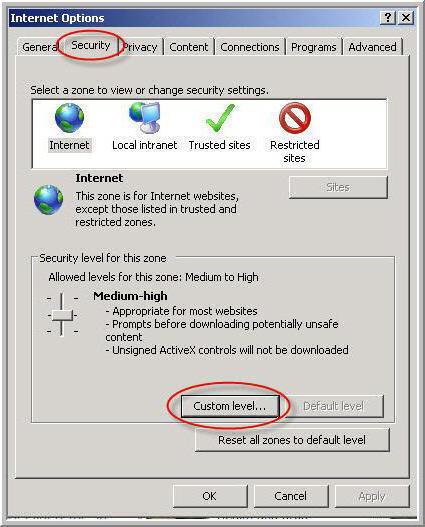Polecenie ipconfig all i inne, jeśli występują problemy z siecią
Napotkano każdego użytkownika komputerataki problem, jak problem z siecią. W takim przypadku wszystkie natychmiast uruchamiają program diagnostyczny sieci, aby niezależnie znalazł problem i go wyeliminował. Jednak nie jest to jedyny sposób na rozwiązanie problemu. Teraz porozmawiamy o najzwyklejszym i najprostszym, choć na pierwszy rzut oka może wydawać się zupełnie innym, ale od samego początku trzeba wszystko zrozumieć.
Ten artykuł dotyczy wiersza polecenia lub raczej- o poleceniach, które pomogą w rozwiązywaniu problemów z siecią. Wszystko oczywiście nie będzie wymienione, ale omówimy najważniejsze, takie jak ipconfig all, ping i tracert. Cóż, teraz o wszystkim w porządku.
Jak wyświetlić wiersz poleceń
Jak wspomniano powyżej, aby wprowadzić polecenie ipconfigWszystko czego potrzebujesz to narzędzie takie jak wiersz poleceń w systemie Windows. W innych systemach operacyjnych, takich jak UNIX, to polecenie jest również obecne, ale o tym później.
Aby otworzyć linię poleceń, możesz użyć różnych metod. Wszystko będzie wymienione absolutnie, że każdy znajdzie sobie smak.
Najczęstsze dla zapalonego użytkownika WindowsAlgorytm otwierania wiersza poleceń będzie dostępny w menu Start. Aby to zrobić, przejdź do tego menu i postępuj zgodnie z sekcją "Wszystkie programy". Tam, obracając kółko myszy w dół, znajdź folder o nazwie "Standard" i już w nim znajdź sam narzędzie "Wiersz poleceń".
Drugi sposób jest znacznie szybszy niż pierwszy, alebyć może ludzie z dala od komputera tego nie zrozumieją. Ale wciąż otwórz menu "Start" i na pasku bocznym znajdź wiersz "Uruchom". Po kliknięciu pojawi się okno w lewym dolnym rogu pulpitu. W polu wprowadzania wpisz "cmd.exe" i kliknij "OK".
Jeśli z jakiegoś powodu nie znalazłeś"Uruchom", a następnie trzecia droga jest specjalnie dla Ciebie. Zamiast nieudanych wyszukiwań, wystarczy nacisnąć kombinację klawiszy skrótu Win + R i pojawi się cenne okno. Cóż, a następnie wiesz, co zrobić, wpisz "cmd.exe" w linii i kliknij "OK".
Wiersz poleceń jest otwarty, co oznacza, że możesz zacząć przeglądać polecenia ipconfig all, ping i tracert.
IPConfig
Pierwszym w kolejności i ważniejszym będzie zespółipconfig. Jeśli często występują problemy z siecią, a następnie polecenie to trzeba wiedzieć, od A do Z, tak dokładnie, jak to pomoże Ci znaleźć przyczyny problemów, analizować je i zapobiec.

Wprowadzając to polecenie, całośćinformacje o adresie IP komputera, a także wpłynie na DHCP, DNS, bramę i maskę podsieci. Oczywiście możesz zadać uzasadnione pytanie, ale co dalej zrobić z tymi informacjami? Tak, po wprowadzeniu polecenia ipconfig lub ipconfig wszystkie problemy nie zostaną naprawione samodzielnie. Możesz jednak zrozumieć, na czym polega problem.
Na przykład, jeśli na ekranie pojawi się informacja, że posiadana brama to 0.0.0.0, wówczas wiadomo, że jest problem z routerem.
Ping
Ping to drugi najważniejszy zespółSłuży do rozwiązywania problemów z siecią. Wprowadzane jest w przypadku, gdy konieczne jest sprawdzenie wszystkich połączeń między samym węzłem a jego celem. W ten sposób można znaleźć tę stronę, która powoduje problemy.

Po wpisaniu tego polecenia i naciśnięciu klawisza Enter zobaczyszstatus routera. Kolejny test zostanie przeprowadzony cztery razy wraz ze szczegółowym opisem. W przypadku braku odpowiedzi na żądania, powinieneś wiedzieć, że jest problem z kartą sieciową.
Tracert
Tracert to kolejny ważny zespół. Bez tego artykuł ten byłby niepełny. Teraz rozważ to bardziej szczegółowo.

To polecenie jest używane dośledzić absolutnie całą ścieżkę wysyłanych danych. To polecenie wyświetla na monitorze listę wszystkich punktów tranzytowych, które pobierają dane, zanim dotrą do wybranej lokalizacji. Po przeanalizowaniu otrzymanych informacji będziesz mógł dowiedzieć się, na jakim etapie kończy się Twój sygnał, i zrozumieć, co dalej robić. Zwykle punkty, w których wystąpił problem, są oznaczone symbolem "*".
Tutaj, w zasadzie, i wszystko, co chciałem powiedzieć. Jak wspomniano na wstępie, polecenie ipconfig jest również obecne w systemach typu UNIX, takich jak Linux. Jednak w linii musisz wpisać nie ipconfig, ale ifconfig. Oczywiście sam interfejs będzie się różnił od "Windows", ale faktem jest - obsługuje to polecenie ipconfig Linux.
</ p>